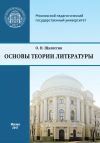Текст книги "Интернет. Трюки и эффекты"

Автор книги: Надежда Баловсяк
Жанр: Компьютеры: прочее, Компьютеры
сообщить о неприемлемом содержимом
Текущая страница: 22 (всего у книги 36 страниц) [доступный отрывок для чтения: 12 страниц]
6.2. Альтернативы ICQ
Популярность интернет-пейджеров привела к возникновению целого ряда других клиентских программ. Официальный клиент ICQ от Mirabilis претерпел за время своего существования значительные изменения. Этот программный продукт уверенно двигался, если можно так сказать, «вширь»: появлялись все новые настройки, подчас ненужные и избыточные. Программа ICQ постепенно начала превращаться во что-то громоздкое, несуразное и неудобное для многих пользователей, которые принимают ее как средство общения и которым ни к чему навязчивые сервисы в виде игр, шумных напоминаний о чужих днях рождения, возможности отправки открыток и т. д. Вскоре в компанию Mirabilis стали поступать нелестные отзывы об их официальном клиенте, и разработчики разделили семейство ICQ на Lite и Professional.
Наряду с функциями обмена сообщениями, ICQ умеет пересылать файлы другим пользователям системы, отправлять SMS-сообщения. Программа умеет хранить контакты как на сервере, так и на локальном компьютере, в ней доступны удобные инструменты для сохранения истории сообщений.
Сообщения можно форматировать различными способами – изменять текст фона и шрифта, использовать графические смайлики.
ICQ часто обвиняют в чрезмерной требовательности к компьютерным ресурсам и обилии неиспользуемых возможностей.
На сегодняшний день в мире существует несколько служб обмена быстрыми сообщениями. В России самой популярной является ICQ, американцы предпочитают MSN Messenger и Yahoo! Messenger. Менее популярны Jabber, AIM, Odigo. Это разнообразие привело к появлению множества программ-клиентов, предназначенных для обмена сообщениями в режиме реального времени. Одни клиенты поддерживают только один протокол (например, ICQ), другие предлагают более универсальное решение, позволяя работать сразу с несколькими сетями обмена мгновенными сообщениями.
Rambler-ICQСовсем недавно вышел российский вариант интернет-пейджера Rambler-ICQ (http://icq.rambler.ru), который был представлен компанией Rambler Media.
Интернет-пейджер от «Рамблера» является маркетинговой надстройкой над сервисом и собственно клиентом ICQ, а точнее, ICQ Lite 5.
ICQ 5 Lite отличается от предыдущих версий наличием новых дополнительных сервисов. Среди нововведений можно выделить голосовой чат и возможность отправки видеосообщений.
На стартовой заставке новой программы размещается поисковая строка «Рамблера», прогноз погоды и курсы валют, новости Rambler Mass Media и Lenta.ru, вход на другие сервисы портала.
При инсталляции программа обнаруживает предыдущую версию ICQ и предлагает выбрать, какую из версий сделать используемой по умолчанию.
Благодаря технологии ICQ XtraZ, появившейся в пятой версии ICQ, пользователи Rambler-ICQ смогут использовать сервисы «Рамблера» напрямую из клиента ICQ.
Программа-клиент Rambler-ICQ интегрирована с почтовой службой «Рамблера», благодаря чему пользователи могут считывать свою почту из окна Rambler-ICQ.
Программу можно настроить на периодическую проверку содержания почтового ящика на «Рамблере». Если пришло новое письмо – сообщение об этом появляется возле значка программы. Кроме этого, в программу встроена возможность поиска с помощью «Рамблера».
В ближайшем будущем разработчики Rambler-ICQ обещали дополнить программу еще одним сервисом – онлайн-радио, построенным на базе Rambler-Audio. Уже сейчас бета-версия радиосервиса доступна российским интернет-пользователям через окно приветствия (Welcome Screen) ICQ.
К дополнительным возможностям программы можно отнести поддержку обложек, возможность одновременной отправки сообщений нескольким пользователям.
Еще одним удобным решением можно назвать возобновление прерванного диалога (в окне видны последние фразы беседы). Ранее после закрытия диалога переписку можно было найти только в History.
TrillianПрограмма поддерживает работу сразу с несколькими протоколами – ICQ, AIM, MSN Messenger, Yahoo Instant Messenger, Jabber и даже IRC.
Trillian (http://www.ceruleanstudios.com/) позволяет активировать одновременно несколько пользователей, поддерживает многочисленные ICQ-сессии, умеет экспортировать список контактов из локальных файлов ICQ.
Существует две версии программы – базовая бесплатная и более функциональная – Trillian Pro, стоимостью $25.
Одной из уникальных функций программы можно назвать поддержку обложек и модулей расширения. Каждая обложка включает в себя звуковую схему и собственный набор смайликов. Не менее впечатляет и внешний вид программы с красивым и необычным оформлением.
Доступны и широкие настройки программы, правда, в основном они касаются внешнего вида и поддерживаемых протоколов.
К недостаткам программы можно отнести тот факт, что Trillian редко доставляет сообщения, отправленные в автономном режиме. Кроме этого, не поддерживается русский язык интерфейса.
MirandaMiranda (http://miranda-im.org) – второй по популярности интернет-пейджер после ICQ.
Программа поддерживает множество протоколов обмена сообщениями (ICQ, AIM, MSN Messenger, Yahoo Instant Messenger, IRC, Jabber, Gadu-Gadu, NetSend).
Главные достоинства Miranda – хорошее соединение и поддержка большого количества сменных панелей.
Недаром эту программу еще называют конструктором: пользователь может скомбинировать модули и получить оптимальное лично для себя решение. Программа умеет отправлять SMS, проверять электронную почту, показывать погоду, шифровать сообщения, напоминать о событиях, определять в Сети пользователей со статусом Invisible и даже делать наклейки на Рабочий стол Windows. Если скачать с сайта разработчика специальный модуль, то программа сможет читать RSS-ленты.
В Miranda настраивается практически все – шрифты и цвета, внешний вид, «горячие» клавиши, можно присвоить событиям звуки.
В настройках можно заставить программу не оповещать о появлении в Сети пользователей из списка контактов, фильтровать сообщения, содержащие ссылки на другие сайты, пропускать сообщения о добавлении пользователя в список контактов.
Для тех, кто не хочет самостоятельно заниматься поиском и подключением к Сети, существует Miranda LEM pack (http://www.lemnews.com/miranda) – уже готовая русифицированная сборка с большим количеством панелей для более удобного представления и поиска информации, импорта и экспорта контактов и ряда других не менее полезных функций.
&RQБезусловным преимуществом программы является то, что она не требует инсталляции, ее можно носить с собой на каком-либо внешнем устройстве, например на брелоке Flash-памяти. При этом ее функциональность оптимальна, а возможности настройки внешнего вида – почти безграничны.
&RQ (http://www.rejetto.com/&RQ) – это единственный клиент, в котором разделены невидимость и статус. Можно одновременно находиться в режимах «невидимости» и «занятости» или «видимости», но «недоступности». Удобным решением является отображение всех разговоров в одном окне с ярлыками-вкладками, что позволяет экономить место на экране (рис. 6.4). Еще одно удобное решение – всплывающее окно с сообщением внизу экрана. Несколько секунд оно находится в поле зрения, а потом незаметно исчезает.

Рис. 6.4. В окне &RQ можно использовать вкладки для различных пользователей
Кроме того, &RQ позволит задать список фраз, по которым сообщение будет идентифицироваться как реклама.
Недостатком программы можно назвать невозможность загрузки списка контактов с сервера.
GAIMGAIM (http://gaim.sourceforge.net/) – это интернет-пейджер с открытыми исходными кодами, который поддерживает протоколы ICQ, AIM, MSN Messenger, Yahoo Instant Messenger, IRC, Jabber.
Здесь также поддерживаются вкладки в окне сообщений. С сайта разработчика можно скачать графические темы оформления и модули расширения. Программа создавалась изначально для операционной системы Linux, поэтому широкого распространения среди пользователей Windows она пока не получила.
Удобным решением разработчиков программы можно назвать правила для реакции на события, исходящие от определенного пользователя.
Однако GAIM имеет и недостатки, среди которых – сложности с настройкой, проблемы с отображением кириллицы, отсутствие русскоязычного интерфейса.
SIMSIM (http://sim-icq.sourceforge.com) – клиент, который разрабатывался для Linux. Программа поддерживает все известные протоколы обмена сообщениями – ICQ, AIM, Jabber, MSN, Yahoo!.
В программе присутствует удобный интерфейс, в котором нет ничего лишнего. Окно сообщения вызывается одним щелчком кнопкой мыши в списке контактов. Доступно оповещение об изменении статуса пользователей из списка контактов. При этом можно настроить место отображения оповещения и установить параметры шрифта. Еще одна полезная функция SIM – отправка сообщений в транслите (рис. 6.5). Программа поддерживает стили – аналог обложек. Кроме этого, в настройках SIM можно задать список сокращений, которые программа будет заменять полными словами. Не менее интересное решение – встроенная система проверки орфографии.

Рис. 6.5. SIM позволяет отправлять сообщения в транслите
6.3. Программы для общения в альтернативных сетях
Некоторые из названных программ поддерживают работу и в других IM-сетях. Кроме универсальных инструментов, существуют специальные программы, предназначенные для общения в альтернативных сетях.
OdigoПрограмма Odigo (http://www.odigo.org) отчасти напоминает ICQ, но обладает и уникальными возможностями.
Как утверждают разработчики, Odigo в переводе с древнегреческого означает «путеводитель».
Сначала необходимо зарегистрироваться в сети Odigo (рис. 6.6). При первом запуске программа предложит вам заполнить анкету, несколько отличающуюся от той, которая предлагается в системе ICQ. Здесь нужно будет выбрать значок-рожицу, который будет олицетворять вас в сети. В анкете можно также указывать адрес своей веб-страницы. В программе предусмотрена работа с сетью ICQ, причем при вводе номера будет произведен импорт вашего списка контактов.

Рис. 6.6. Регистрация в сети Odigo
После завершения регистрации пользователь получает персональный номер ID в сети Odigo (аналог ICQ UIN).
С помощью специальной функции радара вы можете узнать о том, кто находится на любом сайте в одно время с вами. Это позволяет находить людей со сходными интересами. Кроме того, можно оставить записку пользователям, которые придут на сайт позже.
В специальном окне Odigo показывает всех пользователей (а не только из вашего списка контактов), находящихся в данный момент в сети (рис. 6.7). Чтобы облегчить поиск человека, можно отфильтровать весь список по различным параметрам – по возрасту, полу, региону. Настройки фильтра можно сохранять и загружать по мере надобности.

Рис. 6.7. Окно Odigo
Каждый раз при подключении можно выбирать из ряда вариантов свое настроение – равнодушный, веселый, скучающий, злой… Можно также устанавливать значок, соответствующий вашим намерениям: ищу друзей, роман и т. д. В отличие от ICQ вы можете общаться с людьми и не заносить их при этом в список контактов. Если же кто-то захочет добавить вас в свой список контактов, сначала ему необходимо запросить у вас разрешение.
Следует отметить удобный интерфейс программы – все необходимые операции размещены на вкладках основного окна – Рейтинг страничек, Радар, Поиск пользователей, Браузер и Список контактов.
Пользователи, привыкшие к ICQ, не найдут в Odigo режима Invisible, а также возможности пересылать файлы или изменять размер окна клиента.
Google TalkGoogle Talk (http://talk.google.com) представляет собой уникальный инструмент сетевого общения. В нем возможность обмена текстовыми сообщениями дополнена возможностью голосового общения. Кроме этого, Google Talk позволяет обрабатывать почту на учетной записи Gmail. Google Talk – это комплексное решение, предлагающее реализацию сразу двух видов общения – асинхронного, с помощью электронной почты Gmail, и синхронного, с использованием Google Talk, позволяющего обмениваться как текстовыми сообщениями, так и общаться голосом.
Для авторизации в Google Talk используются логин и пароль учетной записи Gmail (рис. 6.8). После первого запуска программы можно добавлять пользователей в свой список контактов, выбрав их из адресной книги учетной записи Gmai либо указав адреса пользователей вручную. В результате этого пользователь, которого добавили в список контактов, получит электронное письмо с запросом о разрешении его добавления в этот список. Если пригласить в Google Talk пользователя, у которого нет ящика на GMail, то ему будет отправлено приглашение в почтовую службу Google.

Рис. 6.8. Окно Google Talk
Небольшой размер разрешения Google Talk (всего 900 Кбайт) несколько ограничил поддержку различных графических элементов в программе. Пользователям программы недоступны графические смайлики (есть просто выделение цветом). Хотя это можно назвать скорее достоинством, чем недостатком.
В Google Talk имеются основные функции, присущие интернет-пейджерам.
Пользователь Google Talk может находиться в одном из нескольких статусов: в подключенном состоянии можно выбирать Available или Busy. Кроме того, пользователь может выбирать свои собственные статусы. Удобно реализована процедура обмена сообщениями. Вызов окна для обмена сообщениями осуществляется одним щелчком кнопкой мыши на имени пользователя в списке контактов. Прием сообщения сопровождается звуковым сигналом и всплывающим окном с текстовым сообщением, которое отображается несколько секунд рядом со значком программы в области уведомлений. Окно обмена сообщениями также не содержит ни одного лишнего элемента. Поле для ввода текста изначально состоит из одной строки, но если текст в ней не умещается, это поле расширяется. Если ведется сразу несколько диалогов, то окна для сообщений группируются по вкладкам (рис. 6.9). Активизировать окно можно щелчком кнопкой мыши на его заглавии. В окне сообщения также отображается информация в виде заметки Is typing о том, что пользователь набирает текст.

Рис. 6.9. В Google Talk окна сообщений группируются
Кроме обмена текстовыми сообщениями, Google Talk поддерживает голосовую связь. Разработчики рекомендуют использовать для этого модем как минимум на 56 Кбайт. Для перехода в режим голосового общения в списке контактов и окне обмена сообщениями размещена специальная кнопка Call. Следует отметить хорошее качество связи даже при коммутируемом соединении.
Особого внимания заслуживает интеграция почтовой службы Gmail и Google Talk. Пользователи Google Talk обеспечены инструментами быстрого доступа к своему почтовому ящику на Gmail – для этого предназначена кнопка Inbox в главном окне программы. В окне обмена сообщениями размещена кнопка для отправки письма пользователю из списка контактов (опять же через Gmail). Кроме того, Google Talk периодически проверяет почтовый ящик на Gmail на наличие новых сообщений и в случае их получения информирует об этом пользователя.
В главном окне Google Talk размещена форма поиска в Интернете с помощью поисковой машины Google.
Не менее удобны и гибкие настройки Google Talk. Они представлены на вкладках General, Privacy, Notification, Connection, Audio окна Settings. В настройках, например, можно задать использование Gmail как почтового клиента по умолчанию. В результате перехода по ссылке Mailto будет открыто окно создания сообщения в Gmail. В окне настроек Google Talk позволяет заблокировать пользователей, в разделе Connection можно задать использование Proxy при соединении с сервером.
Несмотря на столь значительный перечень достоинств, у Google Talk есть и некоторые недостатки: нельзя передавать файлы, а также изменять цвет и форму шрифта при выводе сообщений. Не всегда отмечается верное хранение истории сообщений, отсутствует возможность группировки пользователей из списка контактов.
IRCЕсли вы не являетесь приверженцем личного общения с помощью интернет-пейджеров, то можете попробовать изучить другие инструменты сетевого общения. Один из них – IRC-канал, или «Ирка», как ласково называют этот вид общения интернетчики.
Особенность IRC состоит в том, что этот инструмент позволяет общаться с множеством людей.
Эта программа была разработана в 1988 году финским студентом Ярко Ойкариненом и была первоначально задумана в качестве системы коммуникации для его электронного ящика OuluBox.
IRC расшифровывается как Internet Relay Chat, а еще часто этот инструмент называют International Relationship Center (Международный центр знакомств). IRC включает в себя тысячи серверов и бесчисленное множество клиентских станций, объединенных в сеть. Здесь есть и небольшие сети, состоящие из одного или нескольких серверов, ориентированных на нужды небольшой группы людей, занимающейся какими-то совместными делами, а есть и гигантские сети, серверы которых более или менее равномерно размещены во всех уголках планеты.
IRC представляет собой интернет-протокол, позволяющий общаться с другими пользователями при помощи специальной программы – IRC-клиента. Установив IRC-клиент, вы сможете общаться с тысячами людей со всего света в режиме реалього времени. IRC – это многопользовательская система общения, где люди встречаются в каналах (комнатах, виртуальных местах, обычно с определенной темой разговора), чтобы поговорить, объединившись в группы или частным образом. Здесь не существует ограничений в количестве людей, которые могут участвовать в данной дискуссии, или числе каналов, которые могут формироваться в IRC.
Общение в IRC может происходить как в каналах (виртуальные встречи, где присутствует много человек), так и в «приватах» (тет-а-тет). У каждого канала в IRC есть своя тематика, которую отражает его название. Канал может объединять пользователей по тематической направленности, географической общности и т. д.
У каждого канала есть собственное имя, которое начинается с символа #, например #Russia. Наряду с каналами, открытыми для всех, существуют частные каналы (private channels), в которых можно с кем-нибудь уединиться и где вам никто не будет мешать.
Любой пользователь может создать свой канал и установить правила общения в нем.
Для создания собственного канала достаточно указать его название – подключение к несуществующему каналу автоматически приведет к его созданию. Создав канал, вы становитесь его оператором. Операторов можно отличить друг от друга по символу @ перед названием. Операторы канала могут назначать темы (топики), менять статус других пользователей или вовсе перекрывать доступ в канал.
Общение в IRC происходит так же, как и в обычном чате, – пользователь набирает текст на компьютере в своей клиентской программе, и этот текст появляется либо для всех других пользователей, которые в данный момент есть в канале, либо только для кого-то одного.
Подключившись к каналу, вы словно оказываетесь в комнате, полной людей, беседующих друг с другом. Несколько различных обсуждений могут происходить одновременно. При большой численности участников вы можете быть удивлены количеством одновременно обсуждаемых тем. Когда вы подключаетесь к новому для вас каналу или вообще в первый раз входите в IRC, лучше сначала понаблюдать за текущей дискуссией и получить представление о стиле беседы в IRC.
Для подключения к серверу IRC используется специальная программа-клиент, например mIRC (http://mimi.net.ru/mirc6.16.exe), или, что гораздо проще, свежая версия Miranda IM, поддерживающая пять протоколов. Есть также свои клиенты для PocketPC (http://pocketirc.com/) и мобильных телефонов с Java/GPRS (http://www.vidarholen.net/contents/virca/).
После установки и запуска mIRC вы можете открыть окно настроек программы. В нем нужно заполнить предложенные поля: введите свое настоящее имя, электронный адрес, ник. При желании можно установить флажок Режим невидимки.
Далее в окне настроек следует выбрать сервер, к которому вы планируете подключиться. Для этого выберите Подключение→Серверы (рис. 6.10).

Рис. 6.10. Выбор IRC-сервера
В этом окне нужно нажать кнопку Добавить, чтобы добавить новый сервер в список. В появившемся окне необходимо указать параметры нового сервера, а именно – его описание, которое в дальнейшем появится в списке серверов. Если же вам достаточно тех серверов, которые программа предлагает по умолчанию, выберите нужные значения в полях IRC Сеть и IRC Сервер.
Теперь, когда все установлено и настроено, можно нажать кнопку Подключиться к серверу, и программа соединится с указанным сервером. После подключения на экране появится окно со списком наиболее популярных каналов, доступных на многих серверах мира.
ПРИМЕЧАНИЕ
Подключиться к каналу можно также при помощи команды /join #название_канала.
Теперь на экране будет представлен сам mIRC и окно статуса mIRC. Для получения списка доступных каналов выберите из контекстного меню пункт Другие→Список каналов (рис. 6.11).
У вас появится окно со списком каналов. Слева указано название канала, которое всегда начинается с символа #, затем – количество человек, находящихся в канале, далее – тема канала.

Рис. 6.11. Программа mIRC подключилась к серверу
Чтобы зайти в канал, достаточно в списке дважды щелкнуть на нем кнопкой мыши. Когда вы попадаете в канал, на экране появляется новое окно. В правой части окна вы видите имена тех, кто уже находится в этом канале. В левой его части высвечиваются все сообщения канала. Для выхода из канала просто закройте соответствующее окно.
Для отправки сообщений достаточно набрать предложение. Обратите внимание, что текст можно набирать в одну строку – он будет переноситься на новые строки в зависимости от ширины окна и размера шрифта у каждого из ваших собеседников. После ввода сообщения нажмите Enter.
С помощью специальных команд IRC вы сможете использовать целый ряд дополнительных возможностей сервиса.
Все IRC-команды начинаются с символа / и вводятся в строке ввода текста.
Вот основные команды IRC:
• /nick – заменить текущее название другим. Синтаксис: /nick новый_ник;
• /join – войти в канал. Синтаксис: /join #название_канала;
• /part – покинуть канал. Синтаксис: /part #название_канала;
• /whois – получение дополнительной информации о пользователе. Синтаксис: /whois ник_пользователя;
• /ignore – добавить пользователя в список игнорируемых. mIRC будет отсеивать все сообщения тех пользователей, которые занесены в этот список. Синтаксис: /ignore ник_пользователя;
• /msg – отправить личное сообщение. Синтаксис: /msg ник_пользователя сообщение;
• /me – описание ваших личных действий от третьего лица. Синтаксис: /me действие. Например, при вводе /me пьет кофе на экране будет выведено: Dingo пьет кофе. В данном случае Dingo – это имя;
• /query – открыть отдельное окно «привата» с пользователем. Синтаксис: /query ник_пользователя;
• /list – получить список каналов. Синтаксис: /list;
• /quit – отключиться от сервера. Синтаксис: /quit причина, по которой отключаетесь.
Техническая сторона IRC-общения довольно проста. Как ни парадоксально, наибольшую сложность здесь представляет сам процесс общения. Для большей уверенности предлагаем вам некоторые правила IRC-этикета.
Прежде всего, следует осознавать, что IRC – место для общения, а не наблюдения за общением. Если беседа затихла, не нужно спрашивать, куда все делись. Проще начать беседу, и ваше начинание подхватят остальные. Для некоторых каналов есть статистика, показывающая распределение активности по времени суток. Если вам никак не везет с собеседниками, рекомендуется ознакомиться с этой самой статистикой и выбрать более удачное время.
Грубость в канале не приветствуется. Посетители канала чутко реагируют на реплики – если вы допускаете грубость и хамство по отношению к другим, вы получите то же самое по отношению к себе. Не искажайте имен людей (если вы не прибегаете к такой фамильярности в реальной жизни по отношению к собеседнику) – это чревато неприятными последствиями.
Не стоит писать сообщения прописными буквами. Это воспринимается другими пользователями как крик.
Не нужно повторять свою фразу или вопрос несколько раз – вас скорее сочтут назойливым, нежели обратят внимание.
Не стоит вести на канале длинные беседы с одним пользователем. Для этого лучше воспользоваться «приватом».
Не следует забрасывать канал большим количеством сообщений. Это расценивается как избыток, и последствием может стать принудительное отключение от канала.
Прочие рекомендации такие же, как и для чатов вообще, – не указывайте о себе конфиденциальных сведений. Помните о том, что все ваши слова в канале могут стать достоянием общественности, и, конечно же, выбирайте тот канал, тематика которого вам близка.
Правообладателям!
Данное произведение размещено по согласованию с ООО "ЛитРес" (20% исходного текста). Если размещение книги нарушает чьи-либо права, то сообщите об этом.Читателям!
Оплатили, но не знаете что делать дальше?